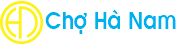T
trampham1012
Microsoft đang làm dân tình một phen náo loạn bởi trình làng phiên bản Windows 11. Vậy Windows 11 có gì khác so với Win 10, 7,8. Windows 11 có những ưu điểm và nhược điểm gì? Cùng tìm hiểu sự thay đổi và khác biệt qua bài viết sau đây nhé!
Thời gian ra mắt Windows 11

Microsoft đã chính thức cho ra mắt Windows 11 vào tháng 6 vừa qua. Bạn có thể nâng cấp lên phiên bản mới này để sử dụng. Theo nguồn tin chính thức từ hãng công nghệ hàng đầu thế giới này, những chiếc máy tính cài đặt hệ điều hành Windows 11 vào quý 3 năm 2021. Người dùng Win 10 sẽ được hỗ trợ nâng cấp miễn phí nhưng phải qua một quá trình có thể kéo dài đến năm 2022. Tuy vậy, người dùng Win 10 vẫn có thể sử dụng đến năm 2025 và đổi, không nhất thiết phải đổi ngay.
Các tính năng mới của Windows 11
Windows 11 mang nhiều tính năng ưu việt, cải tiến mới so với phiên bản tiền nhiệm. Cụ thể như sau
Windows 11 hỗ trợ App Andorid
Khi sử dụng Windows 11, bạn có thể sử dụng ngay trên cả điện thoại đang sử dụng Android và trên máy tính. Bạn chỉ cần mở Microsoft Store nhờ hỗ trợ từ Amazon App Store. Android nằm ở vị trí thanh tác vụ như các ứng dụng khác.

Thay đổi thiết kế bàn phím ảo
Bạn chuyển đổi các bố cục bàn phím nhanh chóng sang bàn phím nhỏ hơn khi không có dock. Ở Windows 8, bàn phím ảo chưa nhận được các tùy chọn bổ sung thêm, điều này đã được cải thiện ở Windows 11, đồng thời, hình nền cũng được bổ sung thêm bắt mắt.
Tích hợp Microsoft Edge trong Task Manager
Là phương tiện phân tích chỉ số làm việc, hiệu năng của trình duyệt Edge hay Chrome, Task Manager là cánh tay đắc lực không thể thiếu trong Windows. Với phiên bản mới nhất, quy trình tổ chức sẽ được sắp xếp lại hiệu quả thông qua việc phân loại trình duyệt như sau:
-Dedicated & Service
-Brower, GPU Process, Crashpad
-Tabs
-Các plugin tiện ích
Các biểu tượng sẽ được dùng riêng cho mỗi quy trình, rất dễ cho người dùng phân biệt và sử dụng.
Trải nghiệm Start Menu độc đáo

Thiết kế Start Menu vô cùng ấn tượng, các ô live title thay thế bằng các biểu tượng cụ thể. Lúc này, bạn có thể chuyển bảng này về bên trái và điều chỉnh màu sắc giao diện tùy thích.
Thiết kế lại tính năng Clipboard
Clipboard được khoác thiết kế mới, có thể thêm vào các biểu tượng cảm xúc hay GIF vào ứng dụng. Chỉ cần nhấn chọn tổ hợp Win + V, bạn có thể mở Clipboard và sử dụng rồi,không cần phải tìm kiếm hình ảnh hay biểu tượng cảm xúc để chèn vào.
Cải thiện tính năng nhập liệu giọng nói trên thiết bị cảm ứng
Khi dùng chế độ cảm ứng trên Windows 11, trên thanh tác vụ, các biểu tượng sẽ giãn cách tạo khoảng trống để thao tác chạm. Lúc này bạn có thể dùng ngón tay vuốt hoặc sử dụng phím cách để làm bàn phím chuột. Ngoài ra, bạn có thể sử dụng giọng nói thay cho việc gõ.
Cải thiện bố cục đa nhiệm
Bố cục đa nhiệm hỗ trợ giúp bạn nhanh chóng đi đến cửa sổ cần thực hiện các tác vụ. Win 11 sẽ hỗ trợ ghi nhớ các cửa sổ bạn đã mở và trả về đúng vị trí ban đầu. Task sẽ nằm gần với Widget trên thanh Taskbar.
Nâng cao quyền kiểm soát quy trình với Task Manager
Chức năng Eco Mode giúp người sử dụng kiểm soát tốt quy trình thực hiện, nó còn có tác dụng tiết kiệm năng lượng, tránh tiêu tốn quá nhiều tài nguyên máy tính. Để khởi động, bạn chỉ cần đúp chuột vào ứng dụng bất kỳ, sau đó chọn Eco mode.

Cải thiện Bluetooth
Bạn có thể thực hiện việc chuyển đổi loa và micro với thao tác đơn giản mà không phải thay đổi điểm cuối âm thanh thủ công. Windows 11 sẽ hiển thị điểm cuối trên thanh taskbar, sau đó tự động chuyển đổi.
Điều chỉnh camera trực tiếp và cài đặt phụ đề
Trong Windows cũ, bạn chỉ điều chỉnh camera thông qua ứng dụng khác thì ở Windows 11, bạn có thể chỉnh được trực tiếp. Để bắt đầu quy trình, bạn vào Settings, chọn Devices và chọn Camera là xong.
Đặt phụ đề trong Win 11 chỉ với thao tác đơn giản như sau: Vào Settings, chọn Ease of Access, tiếp đến click chuột vào Captions là xong.
#hoovada #hoivadap
Bài viết thuộc bản quyền của Hoovada.
Nguồn: https://hoovada.com/question/window-11-co-gi-khac-so-voi-cac-phien-ban-cu
Thời gian ra mắt Windows 11

Microsoft đã chính thức cho ra mắt Windows 11 vào tháng 6 vừa qua. Bạn có thể nâng cấp lên phiên bản mới này để sử dụng. Theo nguồn tin chính thức từ hãng công nghệ hàng đầu thế giới này, những chiếc máy tính cài đặt hệ điều hành Windows 11 vào quý 3 năm 2021. Người dùng Win 10 sẽ được hỗ trợ nâng cấp miễn phí nhưng phải qua một quá trình có thể kéo dài đến năm 2022. Tuy vậy, người dùng Win 10 vẫn có thể sử dụng đến năm 2025 và đổi, không nhất thiết phải đổi ngay.
Các tính năng mới của Windows 11
Windows 11 mang nhiều tính năng ưu việt, cải tiến mới so với phiên bản tiền nhiệm. Cụ thể như sau
Windows 11 hỗ trợ App Andorid
Khi sử dụng Windows 11, bạn có thể sử dụng ngay trên cả điện thoại đang sử dụng Android và trên máy tính. Bạn chỉ cần mở Microsoft Store nhờ hỗ trợ từ Amazon App Store. Android nằm ở vị trí thanh tác vụ như các ứng dụng khác.

Thay đổi thiết kế bàn phím ảo
Bạn chuyển đổi các bố cục bàn phím nhanh chóng sang bàn phím nhỏ hơn khi không có dock. Ở Windows 8, bàn phím ảo chưa nhận được các tùy chọn bổ sung thêm, điều này đã được cải thiện ở Windows 11, đồng thời, hình nền cũng được bổ sung thêm bắt mắt.
Tích hợp Microsoft Edge trong Task Manager
Là phương tiện phân tích chỉ số làm việc, hiệu năng của trình duyệt Edge hay Chrome, Task Manager là cánh tay đắc lực không thể thiếu trong Windows. Với phiên bản mới nhất, quy trình tổ chức sẽ được sắp xếp lại hiệu quả thông qua việc phân loại trình duyệt như sau:
-Dedicated & Service
-Brower, GPU Process, Crashpad
-Tabs
-Các plugin tiện ích
Các biểu tượng sẽ được dùng riêng cho mỗi quy trình, rất dễ cho người dùng phân biệt và sử dụng.
Trải nghiệm Start Menu độc đáo

Thiết kế Start Menu vô cùng ấn tượng, các ô live title thay thế bằng các biểu tượng cụ thể. Lúc này, bạn có thể chuyển bảng này về bên trái và điều chỉnh màu sắc giao diện tùy thích.
Thiết kế lại tính năng Clipboard
Clipboard được khoác thiết kế mới, có thể thêm vào các biểu tượng cảm xúc hay GIF vào ứng dụng. Chỉ cần nhấn chọn tổ hợp Win + V, bạn có thể mở Clipboard và sử dụng rồi,không cần phải tìm kiếm hình ảnh hay biểu tượng cảm xúc để chèn vào.
Cải thiện tính năng nhập liệu giọng nói trên thiết bị cảm ứng
Khi dùng chế độ cảm ứng trên Windows 11, trên thanh tác vụ, các biểu tượng sẽ giãn cách tạo khoảng trống để thao tác chạm. Lúc này bạn có thể dùng ngón tay vuốt hoặc sử dụng phím cách để làm bàn phím chuột. Ngoài ra, bạn có thể sử dụng giọng nói thay cho việc gõ.
Cải thiện bố cục đa nhiệm
Bố cục đa nhiệm hỗ trợ giúp bạn nhanh chóng đi đến cửa sổ cần thực hiện các tác vụ. Win 11 sẽ hỗ trợ ghi nhớ các cửa sổ bạn đã mở và trả về đúng vị trí ban đầu. Task sẽ nằm gần với Widget trên thanh Taskbar.
Nâng cao quyền kiểm soát quy trình với Task Manager
Chức năng Eco Mode giúp người sử dụng kiểm soát tốt quy trình thực hiện, nó còn có tác dụng tiết kiệm năng lượng, tránh tiêu tốn quá nhiều tài nguyên máy tính. Để khởi động, bạn chỉ cần đúp chuột vào ứng dụng bất kỳ, sau đó chọn Eco mode.

Cải thiện Bluetooth
Bạn có thể thực hiện việc chuyển đổi loa và micro với thao tác đơn giản mà không phải thay đổi điểm cuối âm thanh thủ công. Windows 11 sẽ hiển thị điểm cuối trên thanh taskbar, sau đó tự động chuyển đổi.
Điều chỉnh camera trực tiếp và cài đặt phụ đề
Trong Windows cũ, bạn chỉ điều chỉnh camera thông qua ứng dụng khác thì ở Windows 11, bạn có thể chỉnh được trực tiếp. Để bắt đầu quy trình, bạn vào Settings, chọn Devices và chọn Camera là xong.
Đặt phụ đề trong Win 11 chỉ với thao tác đơn giản như sau: Vào Settings, chọn Ease of Access, tiếp đến click chuột vào Captions là xong.
#hoovada #hoivadap
Bài viết thuộc bản quyền của Hoovada.
Nguồn: https://hoovada.com/question/window-11-co-gi-khac-so-voi-cac-phien-ban-cu